Tabla de contenido
Su respuesta rápida:
Para ver mensajes en Instagram sin ser visto, dale un minuto para que cargue el mensaje, luego activa el modo Avión, y luego ve el mensaje.
Después, desactiva el modo Avión, conéctate a internet, cierra la sesión de tu cuenta y borra los archivos de caché de Instagram. Con este truco, el mensaje sigue sin aparecer.
Descarga la aplicación "Notificaciones recientes" y permite acceder a las notificaciones. A continuación, los mensajes que recibas en Instagram se mostrarán en la pantalla de la aplicación.
Utiliza la función de cuentas restringidas en Instagram para ver los mensajes en Instagram sin ser visto. Ve a Ajustes, y dentro de la sección Privacidad, abre Cuentas restringidas.
Seleccione la cuenta que desea restringir y, a continuación, pulse "Restringir". A partir de ese momento, si ve sus mensajes, no recibirá ninguna notificación; seguirá sin verlos.
Hay algunos pasos para marcar los mensajes de Instagram como no leídos.
Cómo leer mensajes de Instagram sin ser visto:
Prueba los siguientes métodos para ver mensajes en Instagram sin ser visto:
Ver también: Discord ID Creation Date Checker - Comprobador de edad1. Activar Modo Avión & Ver Mensajes
En este truco, dar unos segundos para cargar los mensajes y, a continuación, encienda el modo avión de su teléfono y ver el mensaje. A continuación, cierre la sesión y borrar los archivos de caché de Instagram, y los mensajes seguirán siendo no visto.
Paso 1: Activar el modo avión
Entra en tu cuenta de Instagram y dirígete a la sección Mensajes. Ahora, desde el extremo superior de la pantalla donde se muestra el porcentaje de batería, las tarjetas SIM y la hora, desplázate lentamente hacia abajo por la pantalla y allí verás muchas opciones; selecciona 'Modo Avión'. También puedes abrir los Ajustes, ir a la subsección 'Red e Internet' y activar la opción 'Modo Avión'.

Paso 2: Ver los mensajes de la bandeja de entrada
Ahora abre el mensaje que tienes. Haz clic en el chat y podrás leer todos los mensajes que te han enviado. Si tienes varios chats, también podrás leerlos.

Paso 3: Cerrar sesión & Borrar caché de Instagram App
Después de leer el mensaje, vuelve a desactivar el modo Avión de la misma forma que lo activaste. Tras conectarte a la red, pulsa sobre el icono de tu Perfil y, a continuación, sobre el icono de las Tres líneas paralelas de la parte superior derecha.
A continuación, entra en la página de Ajustes de Instagram, desplázate hacia abajo y cierra la sesión de tu cuenta. A continuación, abre los Ajustes del teléfono y, desde la sección Aplicaciones, ahora desde la lista de las aplicaciones, busca Instagram y ábrela. A continuación, abre "Almacenamiento & caché" y toca "Borrar caché" para eliminar todos los archivos de caché.
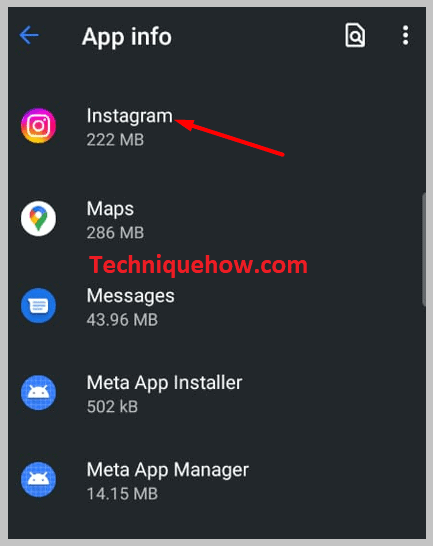
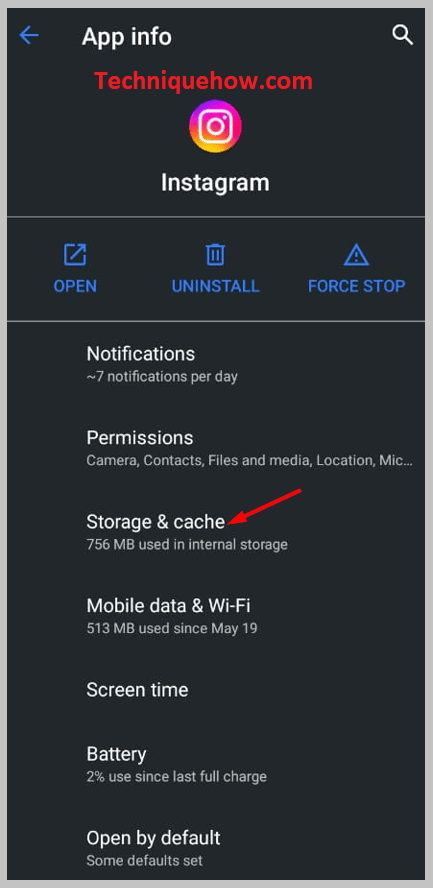
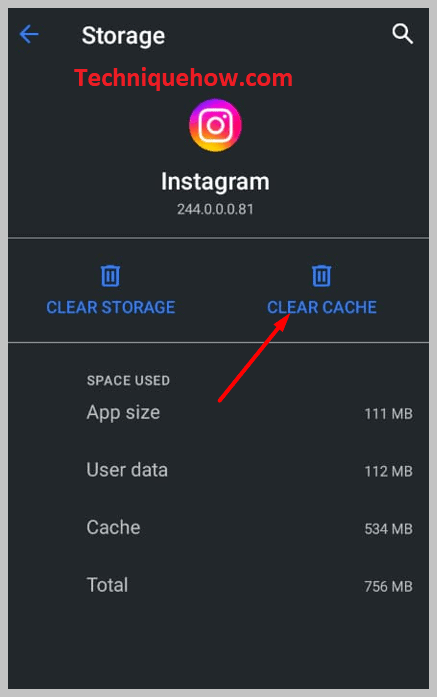
Paso 4: Iniciar sesión de nuevo, y los mensajes siguen sin verse
Después de borrar todos los archivos de caché, abre la aplicación Instagram e introduce tus credenciales de inicio de sesión de Instagram (nombre de usuario y contraseña).
Ahora entra en tu cuenta y ve a la sección Mensajes de nuevo, y podrás ver que todos los mensajes que acabas de ver y leer siguen ahí como no vistos, y la otra persona no podrá saber que has leído el mensaje.
2. Aplicación de terceros: Aplicación de notificaciones recientes
Puedes utilizar una aplicación de terceros como la aplicación Notificaciones recientes para ver los mensajes en Instagram sin ser visto. Es un paso muy sencillo para ver el mensaje de cualquier persona en secreto sin abrirlo.
Ver también: Cómo leer los mensajes de Instagram sin ser vistoEn primer lugar, tienes que descargar la aplicación, y luego, debes confiar en la autoridad y permitir todos los permisos que quieran. Después de dar a la aplicación todos los permisos como las notificaciones de acceso, podrás ver los mensajes en la pantalla de la aplicación.
🔴 Pasos a seguir:
Paso 1: Instalar la aplicación de notificaciones recientes
Para instalar una aplicación en teléfonos móviles Android, en primer lugar, abre Google Play Store, y en la parte superior de la pantalla, puedes ver la barra de búsqueda. Haz clic en la barra, busca la aplicación Notificaciones recientes, y toca el botón Instalar para instalar la aplicación. Antes de instalar la aplicación, lee lo que hace la aplicación, y qué permisos necesitan, e infórmate sobre la seguridad de los datos.

Paso 2: Permitir permisos & Ver mensajes de Instagram
Abre la aplicación y pulsa la opción "EMPEZAR" en la esquina inferior derecha. A continuación, pulsa "CONTINUAR" y accederás a la página de acceso a notificaciones, donde deberás permitir que la aplicación acceda a las notificaciones activando la opción de alternancia. Pulsa "Permitir", vuelve a la aplicación y pulsa "CONTINUAR" para completar la configuración.

A continuación, te enviará una notificación de texto para comprobar si tu teléfono puede ejecutar esta aplicación. Después, cuando te lleguen las notificaciones de Instagram, podrás mostrar los mensajes aquí sin necesidad de abrir el mensaje en Instagram. Puedes comprar la versión premium de esta aplicación para acceder a más funciones.

3. Utilizar el modo restringido: Restringir a la persona
Prueba los siguientes pasos:
Paso 1: Abre la opción restringida de Instagram
Para ver mensajes en Instagram sin ser visto, abre la aplicación e inicia sesión en tu cuenta, donde se te dirigirá a la página de inicio de Instagram. Tao en el "Icono de perfil" de la parte inferior derecha y, tras entrar en tu página de perfil, toca el icono de las tres líneas paralelas.
Aparecerá una ventana emergente en la que deberás pulsar "Configuración". A continuación, pulsa "Privacidad" y desplázate hacia abajo por la página hasta que, en la subsección "Conexiones", aparezca la opción "Cuentas restringidas".

Paso 2: Escriba el nombre de la persona & Restringirlo
Haz clic en la opción "Cuentas restringidas" y pulsa "Continuar". Con esta función puedes protegerte de interacciones no deseadas sin bloquear o dejar de seguir a la persona.
Debes conocer los beneficios de la función como que la persona no será notificada si la restringes, sólo tú y la persona que restringes pueden ver sus nuevos comentarios en tus publicaciones, no pueden ver cuando estás en línea; tampoco pueden ver si abres y lees sus chats.
Así que después de pulsar la opción "Continuar" en el cuadro de búsqueda, introduzca el nombre de la persona que desea restringir y pulse "Restringir".

Puedes restringir todas las cuentas que quieras. Puedes ver las cuentas restringidas debajo de la barra de búsqueda. Puedes anular la restricción de sus cuentas pulsando la opción "Anular restricción".
Paso 3: Ahora ver sus mensajes & la persona no sabría
Después de restringir su cuenta, ve a la sección Mensajes y abre sus chats y lee los mensajes. Como restringes su cuenta, él no puede ver si lees sus mensajes. Para él, los mensajes siguen sin ser vistos.
